サポートトップ オンラインマニュアル メールソフトの設定 Becky! Ver.2 の設定 POPからIMAPへの変更
Becky! Ver.2 の設定方法をご案内いたします。
現在 POP形式で受信しているアカウントをIMAP形式での受信に変更する方法をご案内いたします。
POP形式で受信済みのメールは、お客様のコンピュータに保存されており、メールサーバーには残っていません。IMAP形式ではメールサーバー上のメールのみ表示するので、IMAP形式に変更した場合、POP形式の時に受信済みのメールはメールソフト上に表示されなくなります。
IMAP形式に変更後もPOP形式で受信済みのメールを確認できるようにする場合は、POP形式の受信設定とは別に新規にIMAP形式の設定を追加し、データ移行を行ってください。
新規に設定をする場合 POPからIMAPへの移行
[ツール]メニューから[メールボックスの設定]をクリックします。
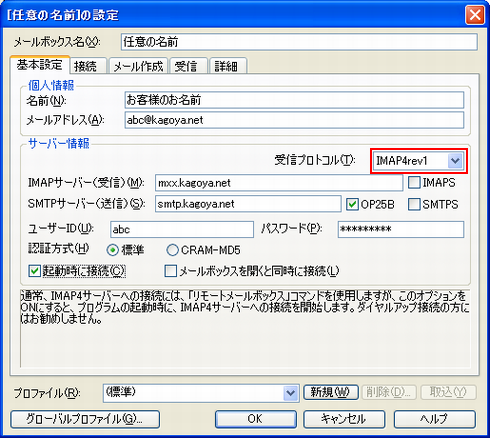
次の項目を設定します。
| 受信プロトコル | POP3 から IMAP4rev1 に変更します。 |
|---|---|
| IMAPS | SSL(保護された接続)を使用する場合はチェックを入れます
|
| SMTPS | SSL(保護された接続)を使用する場合はチェックを入れます
|
| 起動時に接続 | 任意 |
| メールボックスを開くと同時に接続 | 任意 |
※ 設定画面の下部に各設定項目の説明が表示されますので、ご参考ください。
設定が完了したら、「詳細」タブをクリックします。

次の項目を入力します。
| サーバーのポート番号 | SMTP | 587
|
|---|---|---|
| IMAP | 143
|
|
| SSL/TLS関連 | 受信用 | 「デフォルト」のまま変更しません |
| 送信用 | 「デフォルト」のまま変更しません
|
|
| 証明書を検証しない | SSL(保護された接続)を使用する場合は、チェックを入れます | |
| IMAP関連 | ごみ箱をサーバー上に置く | チェックを入れます |
| 草稿をサーバー上に置く | チェックを入れます | |
| 送信済みをサーバー上に置く | チェックを入れます |
入力が完了したら「OK」をクリックします。
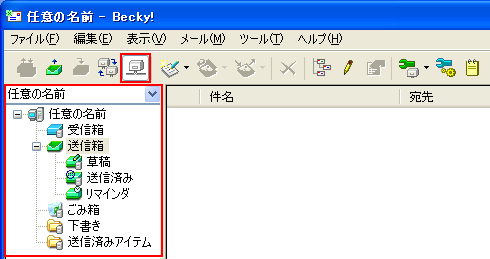
受信プロトコルを、POPからIMAPに変更するとメールボックスのアイコンが変わります。
![]() ⇒
⇒![]()
[リモートメールボックス]のアイコンをクリックし、メールサーバーに接続すると、サーバー上のフォルダとメールが表示されます。
※ POP形式で受信済みのメールは、お客様のコンピュータに保存されており、メールサーバーには残っていません。IMAP形式ではメールサーバー上のメールのみ表示するので、IMAP形式に変更した場合、POP形式の時に受信済みのメールはメールソフト上に表示されなくなります。
IMAP 形式の場合、受信をしてもメールはお客様のコンピュータに保存されません。重要なメールは次の手順で保存してください。
重要なメールを保存する